Perbaiki Eskripsi Credssp ORACLE ERROR Remediasi di Windows 10, 11
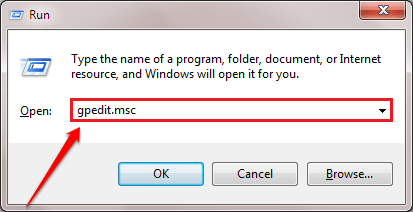
- 1105
- 160
- John Ratke
Saat menghubungkan ke desktop jarak jauh menggunakan Protokol Desktop Jarak Jauh (RDP) Anda dapat melihat pesan kesalahan ini di komputer Anda yang menyatakan “Terjadi kesalahan otentikasi. Ini bisa disebabkan oleh enkripsi credssp oracle remediation“. Pernyataan kesalahan ini muncul karena pengaturan kebijakan yang salah atau masalah registri yang rusak. Jika Anda menghadapi masalah yang mirip dengan ini, ikuti perbaikan ini untuk menyelesaikan masalah.
Memperbaiki- menyesuaikan pengaturan kebijakan grup-
Sesuaikan pengaturan kebijakan grup di komputer Anda untuk memperbaiki masalah.
1. Tekan Kunci Windows+R bersama untuk membuka Berlari Jendela di komputer Anda.
2. Dalam Berlari jendela, ketik "gpedit.MSC“. Sekarang klik “OKE“Untuk membuka Editor Kebijakan Grup Lokal.
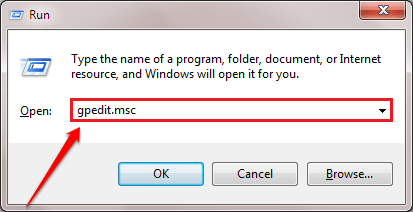
3. Sekali Editor Kebijakan Grup Lokal Jendela terbuka, di sisi kiri, buka di sini-
Konfigurasi Pengguna > Template Administratif > Sistem> Delegasi Kredensial
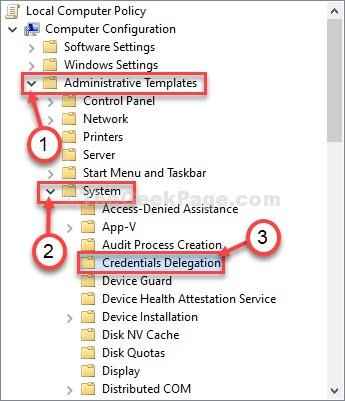
4. Di sisi kanan, gulir ke bawah dan kemudian klik dua kali di “Remediasi oracle enkripsi“Untuk memodifikasinya.
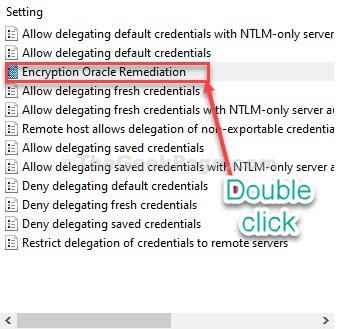
6. Sekarang, atur pengaturan ke “Diaktifkan”Untuk mengaktifkan kebijakan tersebut.
7. Cara yang sama, atur 'Perlindungan level 'to "Rentan“.
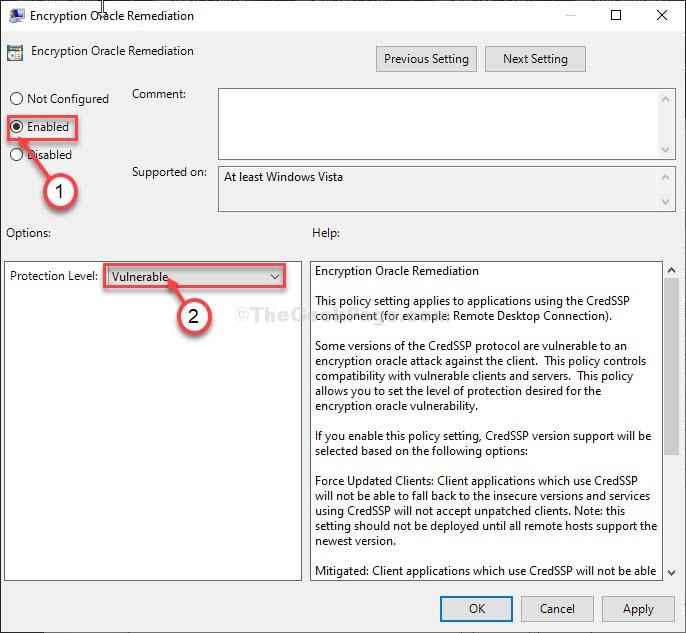
8. Akhirnya, klik "Menerapkan"Dan kemudian"OKE”Untuk menyimpan perubahan di komputer Anda.
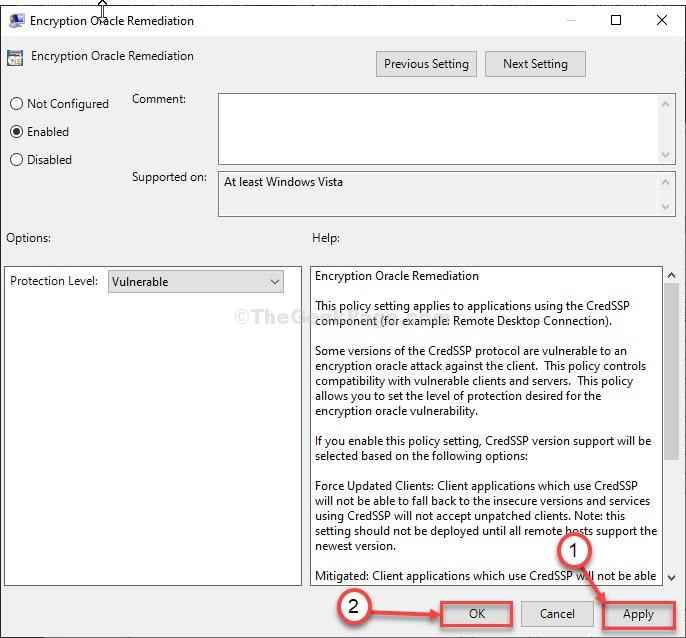
Menutup Editor Kebijakan Grup jendela.
Cobalah untuk terhubung ke koneksi RDP lagi. Anda akan dapat melakukannya.
FIX-2 Edit Pengaturan Registry-
Jika mengubah pengaturan kebijakan tidak berhasil, mengedit pengaturan registri di komputer Anda dapat menyelesaikan masalah.
1. Klik pada Mencari kotak dan kemudian ketik "Regedit“.
2. Maka Anda perlu menekan 'Memasuki'Kunci dari keyboard Anda untuk mengakses registri.
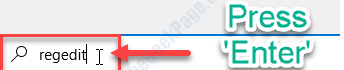
3. Sekarang, perluas folder dengan cara ini-
Komputer \ hkey_local_machine \ software \ microsoft \ windows \ currentVersion \ kebijakan \ sistem
4. Kemudian, klik kanan di ruang di sisi kanan dan kemudian klik "Baru>"Dan kemudian klik"Kunci“.
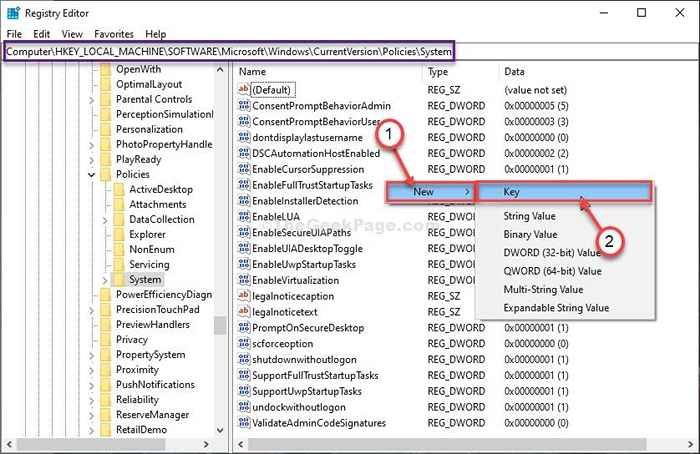
5. Sebutkan kunci baru sebagai "Credssp“.
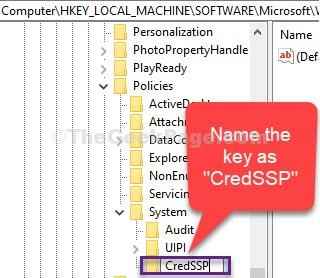
6. Sekarang, di sisi kiri, klik kanan pada "Credssp"Dan kemudian klik"Baru>"Dan kemudian klik"Kunci“.
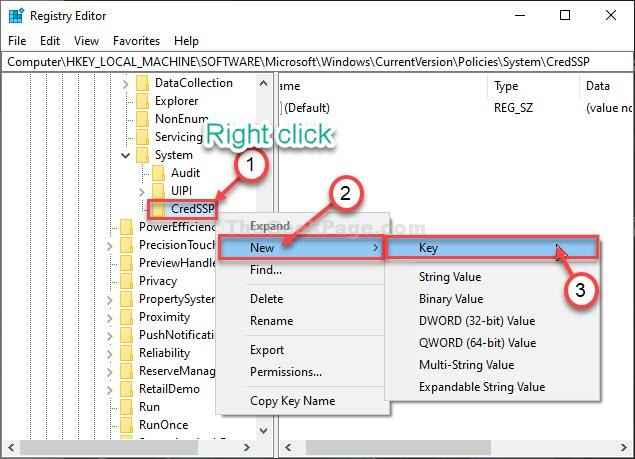
7. Sebutkan sub-key baru sebagai "Parameter“.
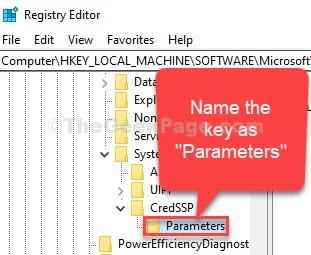
8. Cara yang sama, di sisi kanan, klik kanan di ruang dan kemudian klik "Baru> " dan kemudian klik "Nilai dword (32-bit)“.
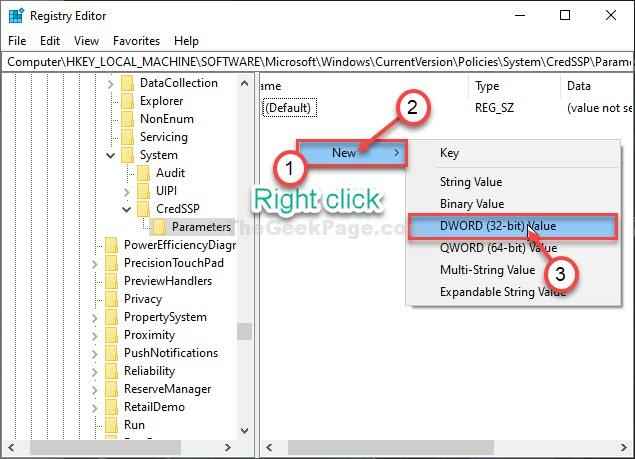
9. Beri nama yang baru DWORD nilai sebagai "ALLEYECRYPERTORACLE“.
10. Berikutnya, klik dua kali pada "ALLEYECRYPERTORACLENilai DWORD untuk memodifikasinya.
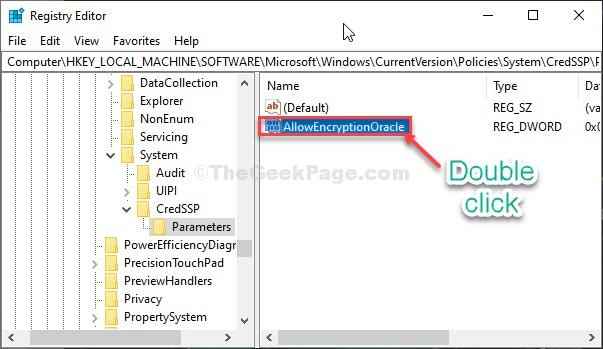
11. Dalam Edit nilai DWORD (32-bit) Jendela atur 'pangkalan' ke "Desimal“.
12. Sekarang, atur 'Nilai data' ke "2“.
13. Klik "OKE”Untuk menyimpan perubahan di komputer Anda.
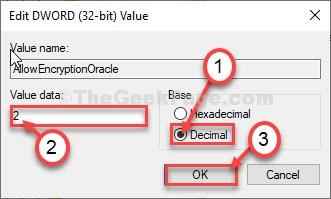
Menutup Editor Registri jendela.
Menyalakan ulang komputer Anda.
Setelah me -reboot komputer Anda, cobalah untuk terhubung ke koneksi RDP lagi.
Masalah Anda terpecahkan.
- « Perbaiki Kesalahan Pembaruan Windows 0x80240017 Masalah di Windows 10
- Fix- Boot Error 0xC0000098 di Windows 10/11 »

